Tutorial Laravel 12 Inertia Vue dan Tailwind CSS #4 Layout Auth Argon Dashboard Tailwind CSS Template
Pada tutorial ini, kita akan belajar bersama bagaimana membangun aplikasi web modern menggunakan Laravel 12, Inertia.js, Vue.js, dan Tailwind CSS. Kita akan memulai dari konsep dasar, menghubungkan komponen backend Laravel dengan frontend Vue melalui Inertia, serta memanfaatkan kekuatan Tailwind untuk mempercantik tampilan aplikasi.
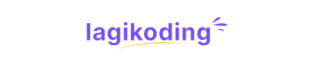

 Kurnia Andi Nugroho
Kurnia Andi Nugroho
 06 July 2025, 17:03
06 July 2025, 17:03






